Kaip nuskaityti vizitines korteles į savo "iPhone" kontaktų sąrašą

Jei esate pardavėjas, rinkodaros specialistas arba kas nors, kas surenka daug vizitinių kortelių, tikriausiai norėtumėte geresnis būdas saugoti visas tas korteles. Na, laikas eiti be popieriaus ir naudoti "iPhone", kad įjungtumėte šias korteles į kontaktus.
"App Store" programoje vadinama "CamCard Free", kuri leidžia nuskaityti vizitines korteles tiesiai į jūsų "iPhone" kontaktus. Ji nuskaito kiekvieną kortelę ir saugo atitinkamą informaciją naujame kontakte. Aš naudosiu savo "How-To Geek" vizitinę kortelę, kad parodysiu, kaip naudoti "CamCard", kad sumažintumėte popieriaus plyšio kiekį, kurį turėtumėte vilkti aplink.
"CamCard Free" įdiekite iš "App Store", tada palieskite "CamCard" "Programos piktograma pradiniame ekrane, kad atidarytumėte programą.
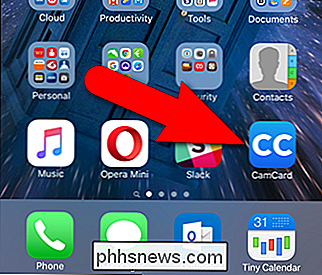
Pirmą kartą atidarius programą, naudingas pranešimas rodomas fotoaparato mygtuko ekrano apačioje, ragindamas fotografuoti savo vizitines korteles. Prieš fotografuodami vizitinę kortelę įsitikinkite, kad ji sėdi ant paviršiaus, kuris užtikrina gerą kontrastą nuo pagrindinės kortelės spalvos. Tada bakstelėkite fotoaparato piktogramą.
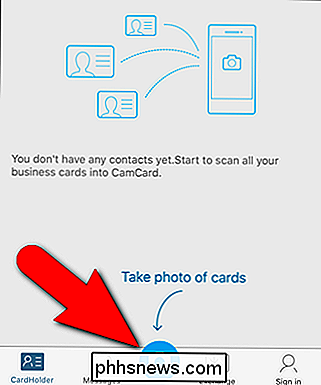
"CamCard" suaktyvina jūsų telefono fotoaparatą. Šiek tiek perkelkite telefoną, kad centruotumėte vizitinę kortelę ekrane. Kai vaizdas fokusuojamas ir programa randa kortelės kraštus, nuotrauka automatiškai imama.
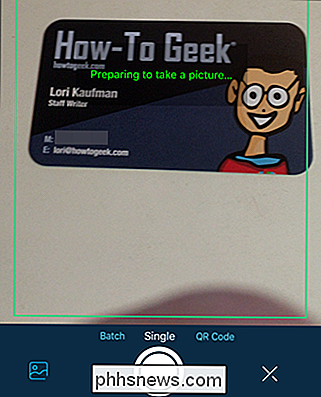
Ekranas Redaguoti kortelę rodomas su atpažinimo rezultatais. "CamCard" gana gerai sugebėjo skaityti informaciją iš kortelės, tačiau tai nėra tobula. Programoje nepavyko gauti įmonės pavadinimo, todėl mes tai išspręstume. Jei norite redaguoti bet kokią kortelėje surinktą informaciją, palieskite lauką, kurį norite pakeisti ...
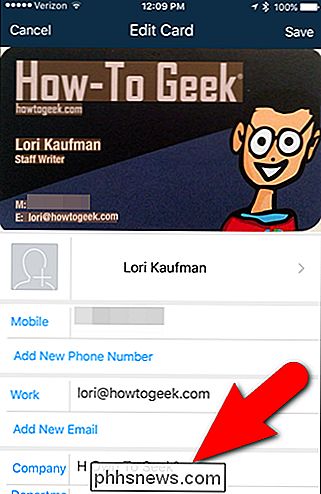
... ir įveskite teisingą informaciją.
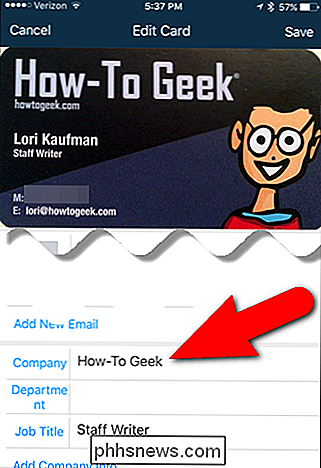
Galite nurodyti, į kurias sąskaitas bus išsaugota informacija iš vizitinės kortelės. Šiuo metu pasirinktos paskyros yra išvardytos skyriuje "Kortelė išsaugota". Jei norite pridėti ar pašalinti bet kurias paskyras, bakstelėkite "Kortelė išsaugota".

Pasirinkite arba panaikinkite kortelėje esančių paskyrų išsaugojimą, priklausomai nuo jūsų pageidaujamo pasirinkimo, paliesdami apskritimus dešinėje. Su žyma pažymėti ratai su užpildyta žalia spalva nurodo sąskaitas, į kurias bus išsaugota vizitinės kortelės informacija. Jei norite, kad jie būtų numatytieji pasirinkimai kiekvieną kartą, kai išsaugote vizitinės kortelės informaciją savo adresatų sąraše, ekrano apačioje palieskite slankiklio mygtuką "Automatiškai išsaugoti pasirinktas paskyras". Tada palieskite "Patvirtinti".
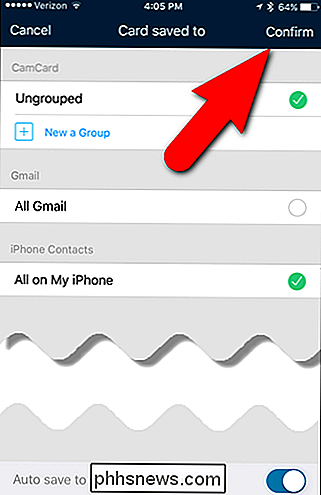
Kai baigsite redaguoti informaciją ir pasirinksite, kur jį išsaugoti, bakstelėkite "Išsaugoti" ekrano viršuje. Jei pasirinktis "Auto save to selected accounts" ("Auto save to selected accounts") (slankiklio mygtukas yra NE Mėlynas), kortelė išsaugoma ekrane, taigi galite pasirinkti, kur išsaugoti informaciją ir patvirtinti pasirinkimus.

Jei vizitinė kortelė yra dvipusis , taip pat galite laikyti atgal kortelės atvaizdą. Norėdami tai padaryti, palieskite kortelę, esančią CardHolder ekrano sąraše.
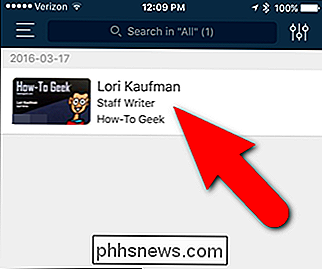
Pirmą kartą, kai atidarote "CamCard" informacinį ekraną, naudingas pranešimas sako, kad norite nuvilkti, norėdami peržiūrėti kortelės vaizdą. Taigi, perbraukite žemyn nuo ekrano viršaus.
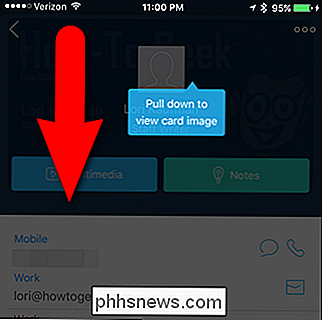
Vizitinės kortelės priekinėje dalyje yra dvi eilutės po juo. Šiuo metu kairysis yra mėlynas, rodantis kortelės priekinę dalį. Arba palieskite pilkąją juostą dešinėje arba braukite kairėn į vizitinės kortelės vaizdą.
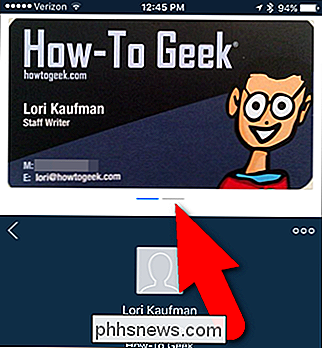
Bakstelėkite "Pridėti bakstelėjimą".
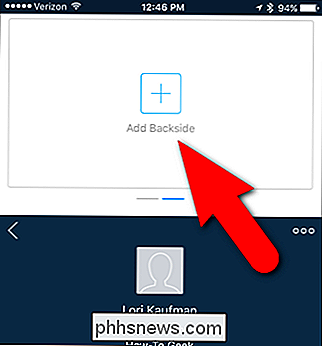
Jei jau turite "iPhone" vizitinės kortelės atvaizdą, bakstelėkite "Choose Existing Nuotrauka "ir pasirinkite nuotrauką iš" Photos "programos. Priešingu atveju bakstelėkite "Take Photo" (fotografuoti) ir vaizdo kameros objektyvo pusėje atsidarykite vizitinės kortelės užpakalinę dalį, kol nuotrauka bus automatiškai paimta.

Vizitinės kortelės pusė rodoma tinkamoje vietoje, o dešinėna juosta žemiau nuotraukos yra mėlyna . Jei norite grįžti į nuskaitytų vizitinių kortelių sąrašą, bakstelėkite užpakalinę strėlę, kaip parodyta paveikslėlyje žemiau.
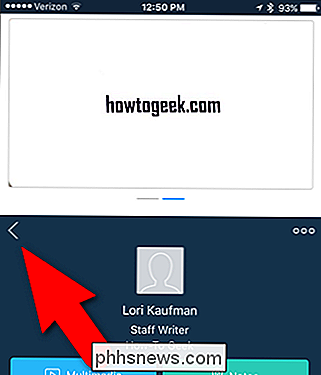
Kai į "CamCard" nuskaitytos kelios vizitinės kortelės, yra keletas rūšiavimo būdų ir galimybė rinktis kelias korteles galite atlikti įvairius veiksmus. Jei norite pasiekti šias parinktis, bakstelėkite nustatymų mygtuką viršutiniame dešiniajame ekrano kampe.
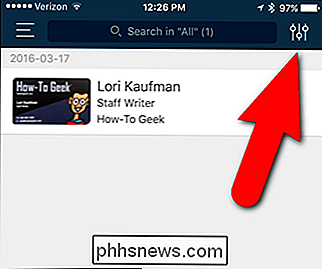
Galite pasirinkti rūšiuoti pagal datą, vardą ar įmonės pavadinimą (pagal nutylėjimą). Norėdami pasirinkti kelias korteles, palieskite "Pasirinkti". Jūs grįžtate į kortelių sąrašą, kuriame galite pasirinkti kortelę, kurią norite bendrinti el. Paštu, siųsti el. Laišką ar tekstą arba eksportuoti kaip "vCard" arba "Excel". Taip pat galite iš karto ištrinti kelias korteles.
Viršutiniame dešiniajame ekrano kampe bakstelėkite "X", kad uždarytumėte meniu neatrinkdami.
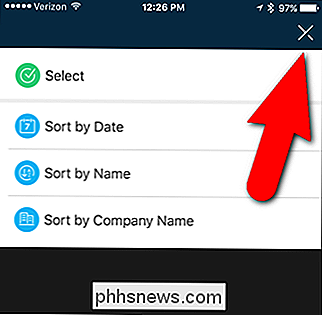
Norėdami atidaryti papildomas parinktis, bakstelėkite meniu mygtuką viršutiniame - kairysis ekrano kampas.
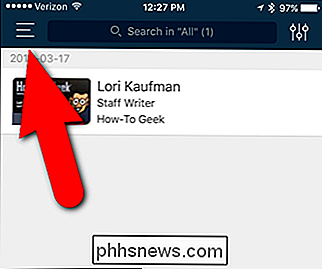
Galite rasti netoliese esančių kontaktų, pridėti kortelę rankiniu būdu, importuoti savo kontaktus, sukurti elektroninį paštą, kurį siunčiate per "CamCard", ir tvarkyti grupes.
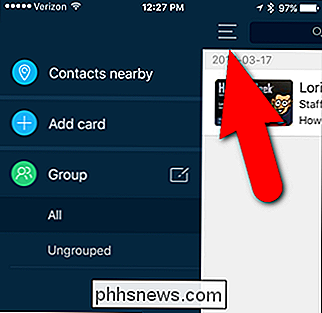
Bakstelėkite meniu mygtuką dar kartą, kad uždarytumėte meniu, nieko nenaudodami.
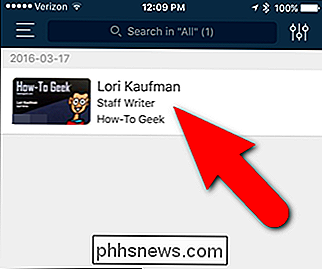
Jei norite redaguoti kortelę, bakstelėkite kortelę sąraše.
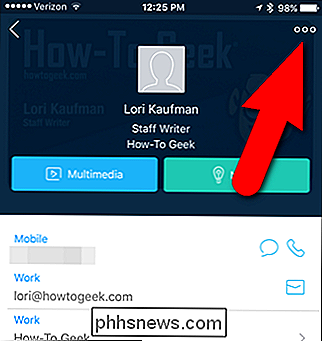
Bakstelėkite meniu mygtuką viršutiniame dešiniajame ekrano kampe.
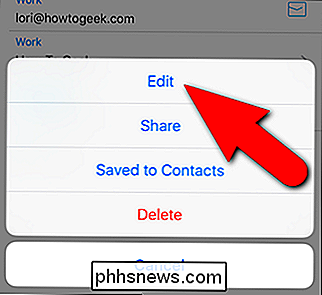
Bakstelėkite " Redaguoti "iššokančio meniu. Taip pat galite bendrinti kortelę iš šio meniu, taip pat išsaugoti kortelę arba ją ištrinti.
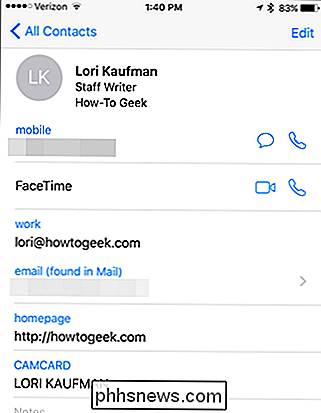
Kai nuskaitysite savo vizitines korteles ir išsaugosite juos savo telefono adresų sąraše, galėsite juos peržiūrėti ir redaguoti, taip pat el. Paštu , skambinkite arba tekstu juos iš ten.
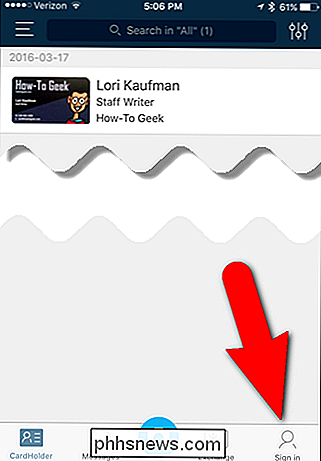
Prisiregistruokite prie nemokamos paskyros naudodami "CamCard", kad galėtumėte tvarkyti nuskaitytas vizitines korteles savo kompiuteryje ar "Mac" žiniatinklio naršyklėje. Taip pat galite sujungti pasikartojančius kontaktus iš žiniatinklio sąsajos.

Kaip perkelti iš "Internet Explorer" ar "Edge" į "Chrome" (ir kodėl turėtumėte)
"Google" "Chrome" žiniatinklio naršyklė dabar plačiau naudojama nei "Microsoft Internet Explorer" ir "Edge". Jei dar nesate perjungę "Chrome", tai kodėl galbūt norėsite ir kaip greitai pereiti. Kodėl "Chrome" užkerta kelią "Internet Explorer" ir "Edge " Microsoft "naršyklėms yra didelių problemų. "Internet Explorer" yra senas ir pasenęs, taigi "Microsoft" ketina jį panaikinti.

"Ring Doorbell" ir "SkyBell HD": kokį "Smart Video Doorbell" reikia nusipirkti?
Jei norite gauti "door-to-door" kamerą "Wi-Fi" savo durų durims, bet nežinote, kuri Gaukite, mes išbandėme du geriausius modelius, kad sužinotumėte, kuris iš jų geriausiai tinka jūsų poreikiams. Nors rinkoje yra keletas video durų skambučių, "Ring Video Doorbell" ir "SkyBell HD" iš tikrųjų yra tik du verta pirkti.


